audio OPEL VIVARO B 2018 Manual pentru sistemul Infotainment (in Romanian)
[x] Cancel search | Manufacturer: OPEL, Model Year: 2018, Model line: VIVARO B, Model: OPEL VIVARO B 2018Pages: 139, PDF Size: 2.11 MB
Page 71 of 139
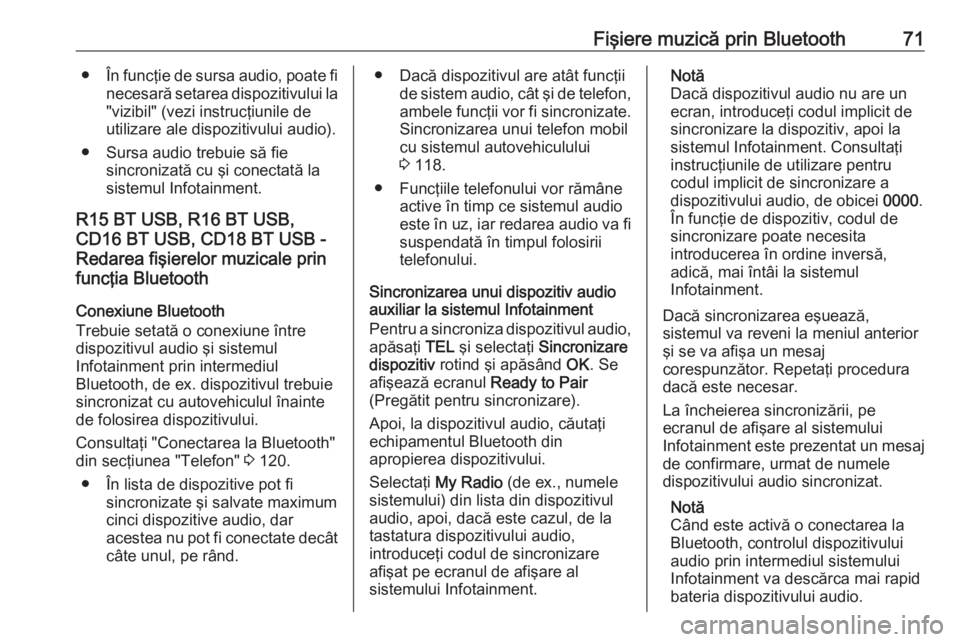
Fişiere muzică prin Bluetooth71●În funcţie de sursa audio, poate fi
necesară setarea dispozitivului la
"vizibil" (vezi instrucţiunile de
utilizare ale dispozitivului audio).
● Sursa audio trebuie să fie sincronizată cu şi conectată la
sistemul Infotainment.
R15 BT USB, R16 BT USB,
CD16 BT USB, CD18 BT USB -
Redarea fişierelor muzicale prin
funcţia Bluetooth
Conexiune Bluetooth
Trebuie setată o conexiune între
dispozitivul audio şi sistemul
Infotainment prin intermediul
Bluetooth, de ex. dispozitivul trebuie
sincronizat cu autovehiculul înainte
de folosirea dispozitivului.
Consultaţi "Conectarea la Bluetooth"
din secţiunea "Telefon" 3 120.
● În lista de dispozitive pot fi sincronizate şi salvate maximum
cinci dispozitive audio, dar
acestea nu pot fi conectate decât câte unul, pe rând.● Dacă dispozitivul are atât funcţii de sistem audio, cât şi de telefon,ambele funcţii vor fi sincronizate.
Sincronizarea unui telefon mobil
cu sistemul autovehiculului
3 118.
● Funcţiile telefonului vor rămâne active în timp ce sistemul audio
este în uz, iar redarea audio va fi suspendată în timpul folosirii
telefonului.
Sincronizarea unui dispozitiv audio
auxiliar la sistemul Infotainment
Pentru a sincroniza dispozitivul audio,
apăsaţi TEL şi selectaţi Sincronizare
dispozitiv rotind şi apăsând OK. Se
afişează ecranul Ready to Pair
(Pregătit pentru sincronizare).
Apoi, la dispozitivul audio, căutaţi
echipamentul Bluetooth din
apropierea dispozitivului.
Selectaţi My Radio (de ex., numele
sistemului) din lista din dispozitivul audio, apoi, dacă este cazul, de la
tastatura dispozitivului audio,
introduceţi codul de sincronizare
afişat pe ecranul de afişare al
sistemului Infotainment.Notă
Dacă dispozitivul audio nu are un
ecran, introduceţi codul implicit de
sincronizare la dispozitiv, apoi la
sistemul Infotainment. Consultaţi
instrucţiunile de utilizare pentru
codul implicit de sincronizare a
dispozitivului audio, de obicei 0000.
În funcţie de dispozitiv, codul de sincronizare poate necesita
introducerea în ordine inversă,
adică, mai întâi la sistemul
Infotainment.
Dacă sincronizarea eşuează,
sistemul va reveni la meniul anterior
şi se va afişa un mesaj
corespunzător. Repetaţi procedura
dacă este necesar.
La încheierea sincronizării, pe
ecranul de afişare al sistemului
Infotainment este prezentat un mesaj
de confirmare, urmat de numele
dispozitivului audio sincronizat.
Notă
Când este activă o conectarea la
Bluetooth, controlul dispozitivului
audio prin intermediul sistemului
Infotainment va descărca mai rapid
bateria dispozitivului audio.
Page 72 of 139
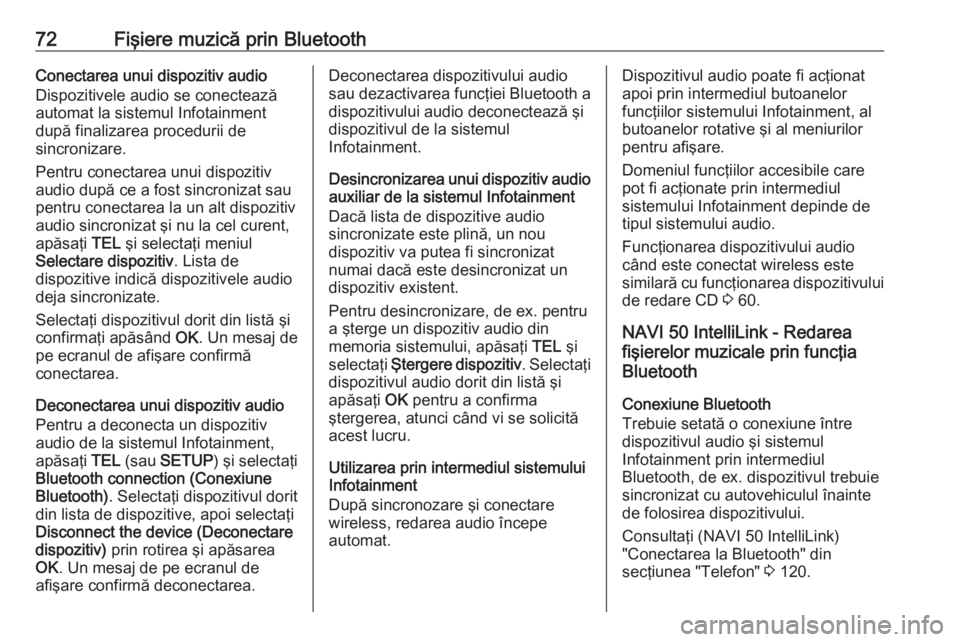
72Fişiere muzică prin BluetoothConectarea unui dispozitiv audioDispozitivele audio se conectează
automat la sistemul Infotainment
după finalizarea procedurii de
sincronizare.
Pentru conectarea unui dispozitiv audio după ce a fost sincronizat sau
pentru conectarea la un alt dispozitiv
audio sincronizat şi nu la cel curent,
apăsaţi TEL şi selectaţi meniul
Selectare dispozitiv . Lista de
dispozitive indică dispozitivele audio
deja sincronizate.
Selectaţi dispozitivul dorit din listă şi confirmaţi apăsând OK. Un mesaj de
pe ecranul de afişare confirmă
conectarea.
Deconectarea unui dispozitiv audio
Pentru a deconecta un dispozitiv
audio de la sistemul Infotainment,
apăsaţi TEL (sau SETUP ) şi selectaţi
Bluetooth connection (Conexiune
Bluetooth) . Selectaţi dispozitivul dorit
din lista de dispozitive, apoi selectaţi
Disconnect the device (Deconectare
dispozitiv) prin rotirea şi apăsarea
OK . Un mesaj de pe ecranul de
afişare confirmă deconectarea.Deconectarea dispozitivului audio
sau dezactivarea funcţiei Bluetooth a
dispozitivului audio deconectează şi
dispozitivul de la sistemul
Infotainment.
Desincronizarea unui dispozitiv audio
auxiliar de la sistemul Infotainment
Dacă lista de dispozitive audio
sincronizate este plină, un nou
dispozitiv va putea fi sincronizat
numai dacă este desincronizat un
dispozitiv existent.
Pentru desincronizare, de ex. pentru
a şterge un dispozitiv audio din
memoria sistemului, apăsaţi TEL şi
selectaţi Ştergere dispozitiv . Selectaţi
dispozitivul audio dorit din listă şi
apăsaţi OK pentru a confirma
ştergerea, atunci când vi se solicită
acest lucru.
Utilizarea prin intermediul sistemului
Infotainment
După sincronozare şi conectare
wireless, redarea audio începe
automat.Dispozitivul audio poate fi acţionat
apoi prin intermediul butoanelor
funcţiilor sistemului Infotainment, al
butoanelor rotative şi al meniurilor
pentru afişare.
Domeniul funcţiilor accesibile care
pot fi acţionate prin intermediul
sistemului Infotainment depinde de
tipul sistemului audio.
Funcţionarea dispozitivului audio
când este conectat wireless este
similară cu funcţionarea dispozitivului
de redare CD 3 60.
NAVI 50 IntelliLink - Redarea fişierelor muzicale prin funcţia
Bluetooth
Conexiune Bluetooth
Trebuie setată o conexiune între
dispozitivul audio şi sistemul
Infotainment prin intermediul
Bluetooth, de ex. dispozitivul trebuie
sincronizat cu autovehiculul înainte
de folosirea dispozitivului.
Consultaţi (NAVI 50 IntelliLink)
"Conectarea la Bluetooth" din
secţiunea "Telefon" 3 120.
Page 73 of 139
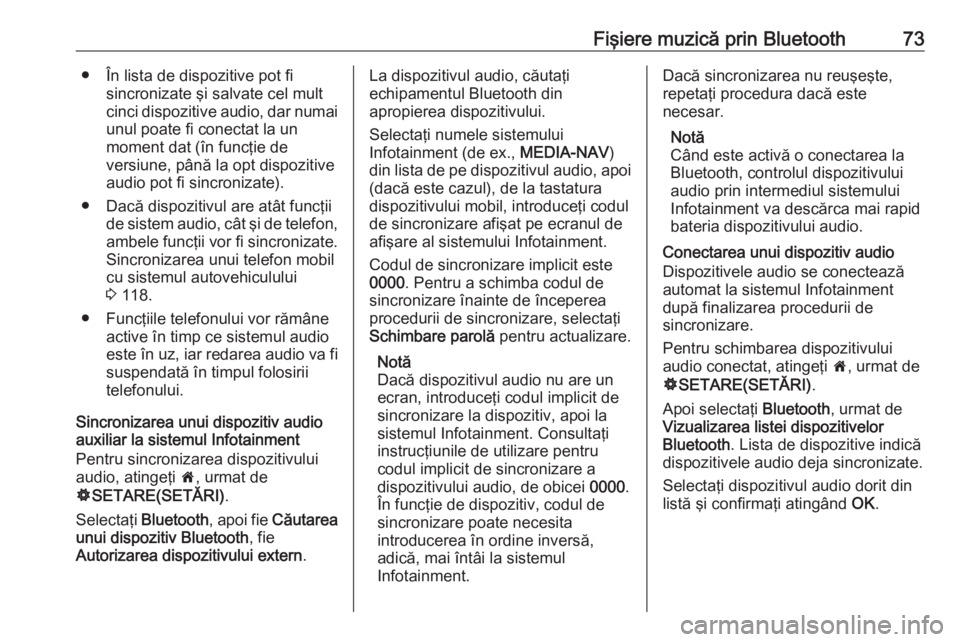
Fişiere muzică prin Bluetooth73● În lista de dispozitive pot fisincronizate şi salvate cel mult
cinci dispozitive audio, dar numai
unul poate fi conectat la un
moment dat (în funcţie de
versiune, până la opt dispozitive
audio pot fi sincronizate).
● Dacă dispozitivul are atât funcţii de sistem audio, cât şi de telefon,ambele funcţii vor fi sincronizate.
Sincronizarea unui telefon mobil
cu sistemul autovehiculului
3 118.
● Funcţiile telefonului vor rămâne active în timp ce sistemul audio
este în uz, iar redarea audio va fi suspendată în timpul folosiriitelefonului.
Sincronizarea unui dispozitiv audio
auxiliar la sistemul Infotainment
Pentru sincronizarea dispozitivului
audio, atingeţi 7, urmat de
ÿ SETARE(SETĂRI) .
Selectaţi Bluetooth , apoi fie Căutarea
unui dispozitiv Bluetooth , fie
Autorizarea dispozitivului extern .La dispozitivul audio, căutaţi
echipamentul Bluetooth din
apropierea dispozitivului.
Selectaţi numele sistemului
Infotainment (de ex., MEDIA-NAV)
din lista de pe dispozitivul audio, apoi (dacă este cazul), de la tastatura
dispozitivului mobil, introduceţi codul
de sincronizare afişat pe ecranul de
afişare al sistemului Infotainment.
Codul de sincronizare implicit este
0000 . Pentru a schimba codul de
sincronizare înainte de începerea
procedurii de sincronizare, selectaţi
Schimbare parolă pentru actualizare.
Notă
Dacă dispozitivul audio nu are un
ecran, introduceţi codul implicit de
sincronizare la dispozitiv, apoi la sistemul Infotainment. Consultaţi
instrucţiunile de utilizare pentru
codul implicit de sincronizare a
dispozitivului audio, de obicei 0000.
În funcţie de dispozitiv, codul de sincronizare poate necesita
introducerea în ordine inversă,
adică, mai întâi la sistemul
Infotainment.Dacă sincronizarea nu reuşeşte,
repetaţi procedura dacă este
necesar.
Notă
Când este activă o conectarea la
Bluetooth, controlul dispozitivului
audio prin intermediul sistemului
Infotainment va descărca mai rapid
bateria dispozitivului audio.
Conectarea unui dispozitiv audio
Dispozitivele audio se conectează
automat la sistemul Infotainment
după finalizarea procedurii de
sincronizare.
Pentru schimbarea dispozitivului
audio conectat, atingeţi 7, urmat de
ÿ SETARE(SETĂRI) .
Apoi selectaţi Bluetooth, urmat de
Vizualizarea listei dispozitivelor
Bluetooth . Lista de dispozitive indică
dispozitivele audio deja sincronizate.
Selectaţi dispozitivul audio dorit din
listă şi confirmaţi atingând OK.
Page 74 of 139
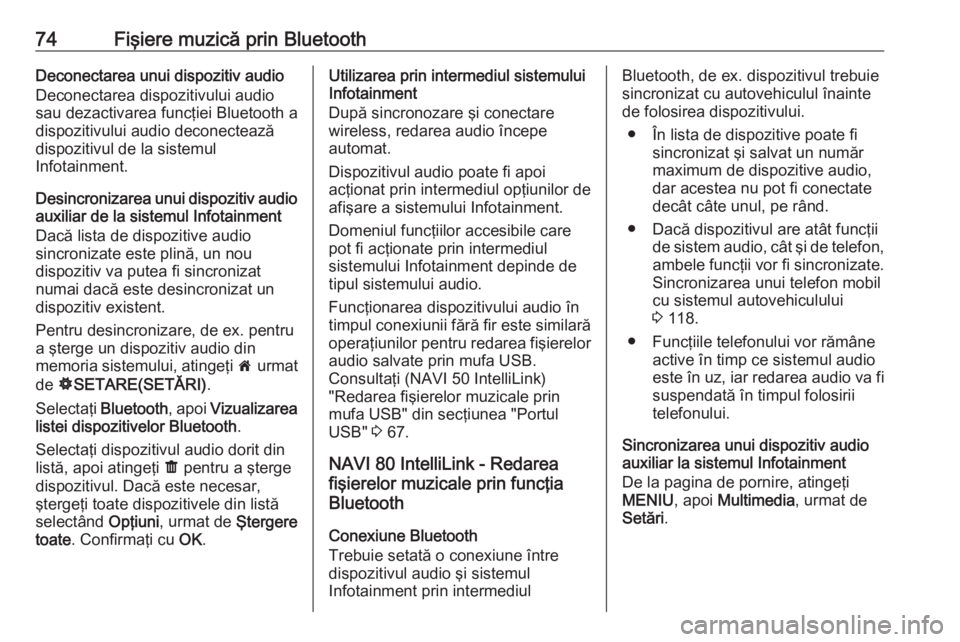
74Fişiere muzică prin BluetoothDeconectarea unui dispozitiv audio
Deconectarea dispozitivului audio
sau dezactivarea funcţiei Bluetooth a
dispozitivului audio deconectează
dispozitivul de la sistemul
Infotainment.
Desincronizarea unui dispozitiv audio
auxiliar de la sistemul Infotainment
Dacă lista de dispozitive audio
sincronizate este plină, un nou
dispozitiv va putea fi sincronizat
numai dacă este desincronizat un
dispozitiv existent.
Pentru desincronizare, de ex. pentru
a şterge un dispozitiv audio din
memoria sistemului, atingeţi 7 urmat
de ÿSETARE(SETĂRI) .
Selectaţi Bluetooth , apoi Vizualizarea
listei dispozitivelor Bluetooth .
Selectaţi dispozitivul audio dorit din
listă, apoi atingeţi ë pentru a şterge
dispozitivul. Dacă este necesar,
ştergeţi toate dispozitivele din listă
selectând Opţiuni, urmat de Ştergere
toate . Confirmaţi cu OK.Utilizarea prin intermediul sistemului
Infotainment
După sincronozare şi conectare
wireless, redarea audio începe
automat.
Dispozitivul audio poate fi apoi
acţionat prin intermediul opţiunilor de
afişare a sistemului Infotainment.
Domeniul funcţiilor accesibile care
pot fi acţionate prin intermediul
sistemului Infotainment depinde de
tipul sistemului audio.
Funcţionarea dispozitivului audio în
timpul conexiunii fără fir este similară
operaţiunilor pentru redarea fişierelor
audio salvate prin mufa USB.
Consultaţi (NAVI 50 IntelliLink)
"Redarea fişierelor muzicale prin
mufa USB" din secţiunea "Portul
USB" 3 67.
NAVI 80 IntelliLink - Redarea
fişierelor muzicale prin funcţia
Bluetooth
Conexiune Bluetooth
Trebuie setată o conexiune între
dispozitivul audio şi sistemul
Infotainment prin intermediulBluetooth, de ex. dispozitivul trebuie
sincronizat cu autovehiculul înainte
de folosirea dispozitivului.
● În lista de dispozitive poate fi sincronizat şi salvat un număr
maximum de dispozitive audio,
dar acestea nu pot fi conectate
decât câte unul, pe rând.
● Dacă dispozitivul are atât funcţii de sistem audio, cât şi de telefon,ambele funcţii vor fi sincronizate.
Sincronizarea unui telefon mobil
cu sistemul autovehiculului
3 118.
● Funcţiile telefonului vor rămâne active în timp ce sistemul audio
este în uz, iar redarea audio va fi suspendată în timpul folosirii
telefonului.
Sincronizarea unui dispozitiv audio
auxiliar la sistemul Infotainment
De la pagina de pornire, atingeţi
MENIU , apoi Multimedia , urmat de
Setări .
Page 75 of 139
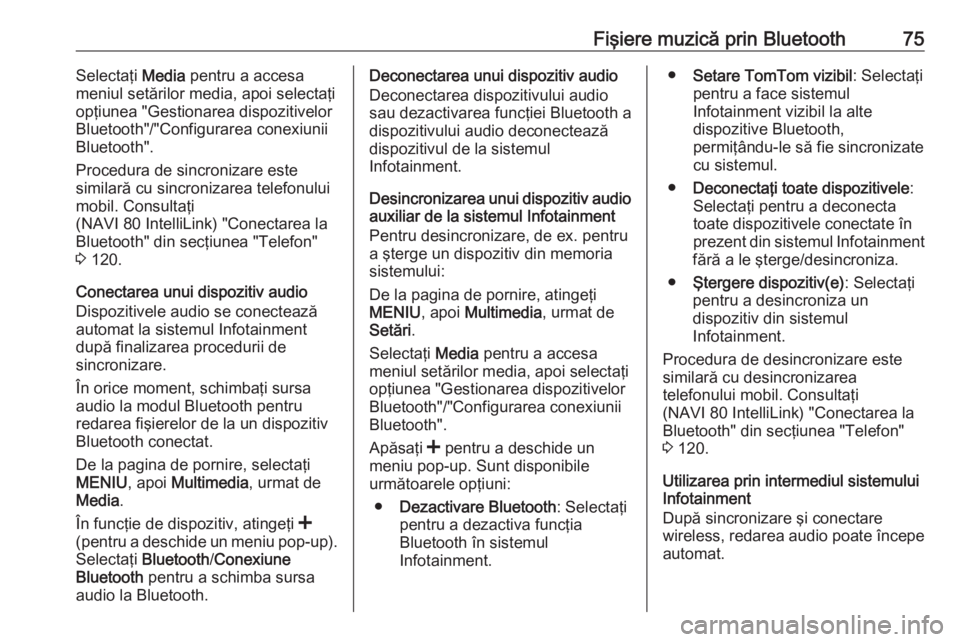
Fişiere muzică prin Bluetooth75Selectaţi Media pentru a accesa
meniul setărilor media, apoi selectaţi
opţiunea "Gestionarea dispozitivelor
Bluetooth"/"Configurarea conexiunii
Bluetooth".
Procedura de sincronizare este
similară cu sincronizarea telefonului
mobil. Consultaţi
(NAVI 80 IntelliLink) "Conectarea la Bluetooth" din secţiunea "Telefon"
3 120.
Conectarea unui dispozitiv audio
Dispozitivele audio se conectează
automat la sistemul Infotainment
după finalizarea procedurii de
sincronizare.
În orice moment, schimbaţi sursa audio la modul Bluetooth pentru
redarea fişierelor de la un dispozitiv
Bluetooth conectat.
De la pagina de pornire, selectaţi
MENIU , apoi Multimedia , urmat de
Media .
În funcţie de dispozitiv, atingeţi <
(pentru a deschide un meniu pop-up).
Selectaţi Bluetooth /Conexiune
Bluetooth pentru a schimba sursa
audio la Bluetooth.Deconectarea unui dispozitiv audio
Deconectarea dispozitivului audio
sau dezactivarea funcţiei Bluetooth a
dispozitivului audio deconectează
dispozitivul de la sistemul
Infotainment.
Desincronizarea unui dispozitiv audio
auxiliar de la sistemul Infotainment
Pentru desincronizare, de ex. pentru
a şterge un dispozitiv din memoria sistemului:
De la pagina de pornire, atingeţi
MENIU , apoi Multimedia , urmat de
Setări .
Selectaţi Media pentru a accesa
meniul setărilor media, apoi selectaţi
opţiunea "Gestionarea dispozitivelor Bluetooth"/"Configurarea conexiunii
Bluetooth".
Apăsaţi < pentru a deschide un
meniu pop-up. Sunt disponibile
următoarele opţiuni:
● Dezactivare Bluetooth : Selectaţi
pentru a dezactiva funcţia
Bluetooth în sistemul
Infotainment.● Setare TomTom vizibil : Selectaţi
pentru a face sistemul
Infotainment vizibil la alte
dispozitive Bluetooth,
permiţându-le să fie sincronizate cu sistemul.
● Deconectaţi toate dispozitivele :
Selectaţi pentru a deconecta
toate dispozitivele conectate în prezent din sistemul Infotainment
fără a le şterge/desincroniza.
● Ştergere dispozitiv(e) : Selectaţi
pentru a desincroniza un
dispozitiv din sistemul
Infotainment.
Procedura de desincronizare este
similară cu desincronizarea
telefonului mobil. Consultaţi
(NAVI 80 IntelliLink) "Conectarea la
Bluetooth" din secţiunea "Telefon"
3 120.
Utilizarea prin intermediul sistemului
Infotainment
După sincronizare şi conectare
wireless, redarea audio poate începe automat.
Page 76 of 139
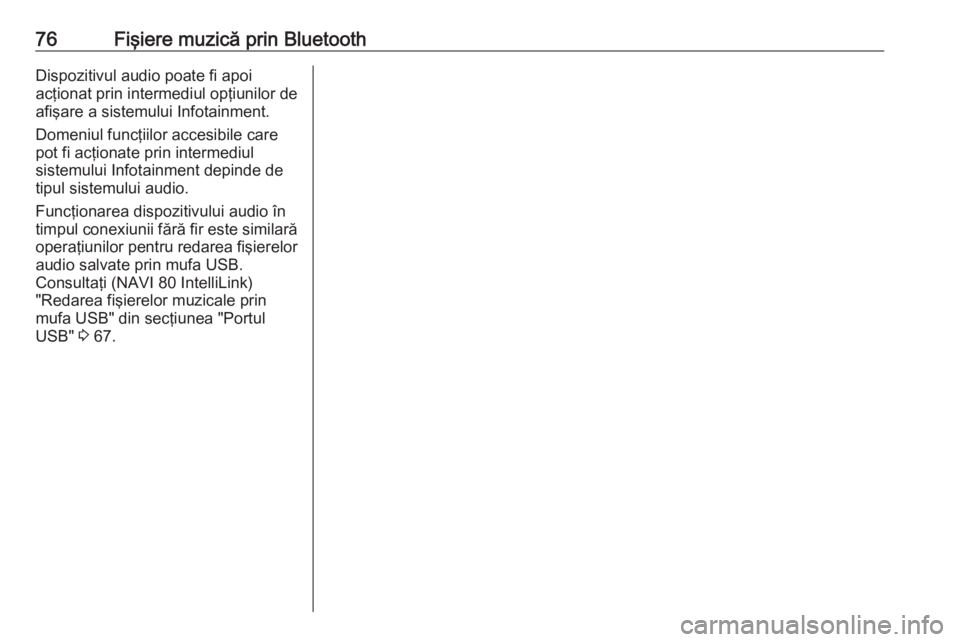
76Fişiere muzică prin BluetoothDispozitivul audio poate fi apoi
acţionat prin intermediul opţiunilor de
afişare a sistemului Infotainment.
Domeniul funcţiilor accesibile care
pot fi acţionate prin intermediul
sistemului Infotainment depinde de
tipul sistemului audio.
Funcţionarea dispozitivului audio în
timpul conexiunii fără fir este similară
operaţiunilor pentru redarea fişierelor
audio salvate prin mufa USB.
Consultaţi (NAVI 80 IntelliLink)
"Redarea fişierelor muzicale prin
mufa USB" din secţiunea "Portul
USB" 3 67.
Page 86 of 139

86Sistemul de navigaţie
8. Numele următorului drumprincipal sau informaţii despre
semne rutiere, dacă este cazul
9. Ora curentă
10. Direcţia şi distanţa faţă de următoarea schimbare de direcţie
11. Informaţii deplasare, de ex. ora estimată a sosirii, distanţa totală
rămasă
12. Informaţii despre sistemul audio
13. K: Locaţia curentă
14. Traseu calculat şi schimbări de direcţie
15. Pagină de pornire
16. l/l x: Ghidare vocală activată/
dezactivată
17. Limită de vitezăVizualizare intersecţie
În timpul ghidării pe traseu, înainte de fiecare schimbare a direcţiei se
afişează automat o vedere de
aproape a intersecţiei. Vederea
normală este reluată după ce aţi
trecut de intersecţie.Vizualizare autostradă
În timpul ghidării pe traseu, înainte de fiecare intersecţie a autostrăzii, se
afişează automat o vedere 3D a
autostrăzii. Vederea normală este
reluată după ce aţi trecut de
intersecţie.
Notă
Pentru anumite intersecţii ale
autostrăzilor, este posibil ca pe hartă
să apară numai o săgeată mică de
viraj.
NAVI 50 IntelliLink (tipul B) -
Informaţiile de pe afişaj
Ecran cu meniuri
Pentru a accesa ecranul meniului
Navigaţie, atingeţi 7, urmat de ýNav .
Ecranul meniului sistemului de
navigaţie conţine următoarele
meniuri şi submeniuri:
● Destinaţia
Consultaţi (NAVI 50 IntelliLink)
"Introducerea destinaţiei" 3 97.
● Adresă
● Puncte de interes
● Istoric
● Favorite
● Găsire pe hartă
● Coordonate
● Traseu
Consultaţi (NAVI 50 IntelliLink) "Informaţii traseu" şi "Editare
Page 88 of 139

88Sistemul de navigaţie
8. Numele următorului drumprincipal sau informaţii despre
semne rutiere, dacă este cazul
9. Ora curentă
10. Direcţia şi distanţa faţă de următoarea schimbare de direcţie
11. Informaţii deplasare, de ex. ora estimată a sosirii, distanţa totală
rămasă
12. Informaţii despre sistemul audio (atingeţi pentru a accesa sursa
audio)
13. Traseu calculat şi schimbări de direcţie
14. K: Locaţia curentă
15. Pagină de pornire
16. Ö: Informaţii despre trafic (TMC -
Canalul de mesaje din trafic)
17. Limită de viteză
18. L: Meniul pop-up de setări
(consultaţi opţiunile de mai jos)
19. Ù/Ú : Activare/dezactivare
ghidare vocală
20. ¼/½ /¾ : Schimbare scară
(mărire/micşorare)
21. N: Comutaţi între modurile hartă
2D, 3D şi 2D nord
Vizualizare intersecţie
În timpul ghidării pe traseu, înainte de fiecare schimbare a direcţiei se
afişează automat o vedere deaproape a intersecţiei. Vederea
normală este reluată după ce aţi
trecut de intersecţie.Vizualizare autostradă
În timpul ghidării pe traseu, înainte de fiecare intersecţie a autostrăzii, se
afişează automat o vedere 3D a
autostrăzii. Vederea normală este reluată după ce aţi trecut de
intersecţie.
Notă
Pentru anumite intersecţii ale
autostrăzilor, este posibil ca pe hartă să apară numai o săgeată mică de
viraj.
Page 90 of 139

90Sistemul de navigaţie●Căutare locală /Locaţii
TomTom
● My TomTom în direct
● Meteo
7. ITINERARII
Consultaţi (NAVI 80 IntelliLink) "Editare itinerar" din secţiunea
"Ghidare" 3 103.
8. r : Revenire la ecranul anteriorEcranul cu harta
Pentru accesarea ecranului hărţii fără
sistemul de navigaţie, pe pagina de
pornire atingeţi MENIU, apoi Sistemul
de navigaţie , urmat de Vizualizare
hartă .
Atingeţi oriunde pe hartă. Cursorul
indică poziţia selectată în prezent.
Pentru a derula în cadrul unei hărţi,
trageţi cursorul în direcţia necesară.
Pentru accesarea cu sistemul de
navigaţie a ecranului hartă, pe pagina de pornire atingeţi MENIU, urmat de
Sistem de navigaţie şi introduceţi o
destinaţie. Consultaţi
(NAVI 80 IntelliLink) "Introducerea
destinaţiei" 3 97.Ecranul hărţii (cu sau fără ghidare pe
traseu) conţine următoarele comenzi
şi informaţii:
1. Limită de viteză (se aprinde în roşu şi clipeşte dacă este
depăşită limita de viteză)
2. o: Schimbare scară (mărire/
micşorare)
3. Numele următorului drum principal sau informaţii despre
semne rutiere, dacă este cazul
4. H: Notificările sistemului (dacă
există în dotare)
5. g: Informaţii despre telefon
6. Temperatura exterioară
7. Ceasul
8. Servicii în direct: Informaţiile din trafic (dacă este aplicabil), de ex.
incidente pe traseu, indicator
recepţie, hartă trafic, amplasarea
radarelor (dacă sunt disponibile)
şi vremea la destinaţie.
9. Informaţii deplasare, de ex. ora estimată a sosirii, distanţa totalărămasă, stadiul deplasării (steagverde/steag roşu)
Rezumatul traseului
10. Busolă (atingeţi pentru comutare între modurile hartă 2D/3D)
11. Schimbarea volumului sonor al instrucţiunilor de ghidare
12. <: Meniul tip pop-up
13. Direcţia şi distanţa faţă de următoarea schimbare de direcţie
14. Informaţii despre sistemul audio
15. K: Locaţia curentă (cursor)
Traseu calculat şi schimbări de
direcţie
16. r: Revenire la ecranul anterior
Page 93 of 139

Sistemul de navigaţie93Avertismente
Selectaţi Avertismente pentru a
accesa următoarele setări (opriţi dacă
nu este cazul):
● Avertizare la depăşirea vitezei
(activat/dezactivat)
● Limita de viteză întotdeauna
vizibilă (activat/dezactivat)
● Avertismente în punctele de
alertă (activat/dezactivat)
● Distanţă de prealertare (0 m/
200 m/500 m)
Disponibile în funcţie de
versiune.
Avertizare la depăşirea vitezei : Harta
digitală conţine limite de viteză pentru
anumite şosele. Avertismentele audio
şi/sau vizuale sunt declanşate când
autovehiculul depăşeşte limita de
viteză.
Limita de viteză întotdeauna vizibilă :
Limita de viteză pentru anumite
şosele este întotdeauna vizibilă pe ecran.
Avertismente în punctele de alertă :
Când autovehiculul trece de un punct
de alertă (permanent sau temporar),
adică atunci când intră într-o secţiunepericuloasă de carosabil, care
necesită atenţie suplimentară, sau
când se apropie de locul în care este
amplasat un radar (în funcţie de ţară),
sunt emise avertismente audio şi
vizuale.
Distanţă de prealertare : Selectaţi o
distanţă pentru declanşarea
notificărilor de avertizare de depăşire a punctelor de alertare.
Notă
Este posibil ca avertismentele să nu
fie disponibile pentru anumite
drumuri şi regiuni.Setările traseului
Selectaţi Setări traseu pentru a
actualiza următoarele setări pentru
calculul traseului:
● Metoda de planificare a
traseului (Rapid/Scurt/ECO)
● Autostrăzi (activat/dezactivat)
● Achiziţie periodică (activat/
dezactivat)
● Taxă per utilizare (activat/
dezactivat)
● Ferryboat-uri (activat/dezactivat)●Transport în comun/autovehicul
cu număr mare de pasageri
(activat/dezactivat)
● Drumuri nepavate (activat/
dezactivat)
● Sunt necesare autorizaţii (Pornit/
Oprit) (în funcţie de versiune)
Dacă este necesar, atingeţi Opţiuni,
apoi Resetare la valori implicite
pentru a seta fiecare din aceste
opţiuni înapoi la setărilor lor implicite
din fabrică.
Ca alternativă, când se afişează harta (nu este activă ghidarea pe traseu),
meniul Setări pe traseu poate fi
accesat prin atingerea Opţiuni.
Consultaţi (NAVI 50 IntelliLink) "Informaţii pe afişaj", "Ecranul hărţii"
de mai sus pentru informaţii
suplimentare.
Metoda de planificare a traseului :
Selectaţi Rapid pentru a seta cel mai
rapid traseu către destinaţia
introdusă. Această metodă
presupune că autovehiculul se
deplasează la viteza limită sau în
apropierea acesteia pe toate
şoselele.